Oporavite sve podatke sa svojih iOS uređaja, iTunes i iCloud sigurnosne kopije.
Zašto se kamera vašeg iPhonea 16 trese i kako to popraviti
"Nakon ovog ažuriranja (iOS 15.7.2), kamera se čudno trese, zbog čega je većina slika mutna bez fokusa. Isto se događa na snimljenom videu. Ima li kakvog rješenja?" - iz Apple zajednice
"Zašto se kamera mog iPhonea trese?" Mnogi korisnici iPhonea žalili su se da im se kamera na iPhoneu tresla nakon ažuriranja na iOS 15.7.2, što je softverski problem. Ako možete osigurati da vaš iPhone nije pokvaren, vraćanje vašeg iPhone-a može riješiti ovaj jednostavan softverski problem. Osim toga, prljava leća i smetnje vanjskih čimbenika također će uzrokovati podrhtavanje vaše iPhone kamere. Ne brinite; Ovaj članak će vam pokazati moguće razloge i kako riješiti ovaj problem.
Popis vodiča
Razlozi zašto se kamera vašeg iPhonea trese Kako jednim klikom popraviti kameru iPhonea koja se trese 6 izvedivih metoda za popravak vaše drhtave iPhone kamere Često postavljana pitanja o podrhtavanju iPhone kamereRazlozi zašto se kamera vašeg iPhonea trese
Postoje problemi sa softverom i fizički problemi koji mogu uzrokovati podrhtavanje kamere vašeg iPhonea.
Fizički problemi
Ako se leća vašeg fotoaparata zaprlja i prašina uđe u mjesto gdje je fotoaparat, vaš će fotoaparat biti nestabilan. Ponekad to utječe na žiroskop vašeg iPhonea, a zatim kamera i značajke lokacije možda neće dobro raditi.
Problemi sa softverom
Ali veća je vjerojatnost da se kamera vašeg iPhonea trese zbog softverskih problema. Ponekad novija verzija iOS-a može generirati bugove zbog kojih se vaša iPhone kamera počinje tresti. Ako obično instalirate aplikacije iz nepoznatih izvora, vaš iPhone može ubrzati bugove. Međutim, probleme sa softverom može biti lakše riješiti. Možete koristiti moćni program u nastavku da biste ih uklonili samo jednim klikom.
Kako jednim klikom popraviti kameru iPhonea koja se trese
Teško je otkriti konkretne uzroke podrhtavanja kamere na vašem iPhoneu. Ipak, možete koristiti moćnu metodu jednim klikom za rješavanje ovog problema - 4Eaysosft iPhone oporavak podataka. Možete jednostavno promijeniti verziju iOS-a na noviji ili stariji sustav kako biste izbrisali povezane greške ili čak izbrisali sve podatke i očistili sve greške kako biste svoj iPhone učinili svježim. Svi ti izbori mogu dobro poslužiti za popravak vaše drhtave iPhone kamere.

Popravite podrhtavanje iPhone kamere u roku od nekoliko sekundi na svim iOS mobilnim uređajima.
Brzo riješite 50+ iOS problema kako biste popravili softverske probleme koji uzrokuju podrhtavanje iPhone kamera.
Očistite sve podatke i bugove kako biste riješili probleme sa sustavom podrhtavanja iPhone kamere.
Brzo popravite podrhtavanje kamere vašeg iPhonea bez gubitka podataka ili postavki.
100% Sigurno
100% Sigurno
Korak 1Besplatno preuzimanje 4Easysoft iPhone Data Recovery i pokrenite ga. Spojite svoj iPhone na računalo. Pritisnite gumb "iOS System Recovery", zatim gumb "Start".
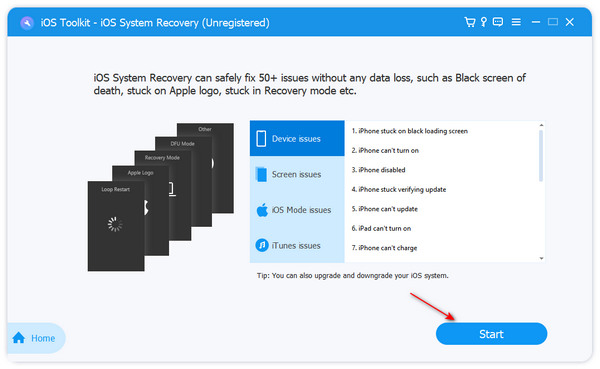
Korak 2Provjerite informacije o svom iPhoneu. Možete kliknuti gumb "Besplatni brzi popravak" kako biste odmah riješili podrhtavanje kamere na iPhoneu. Ako želite promijeniti svoju verziju iOS-a, kliknite gumb "Popravi".
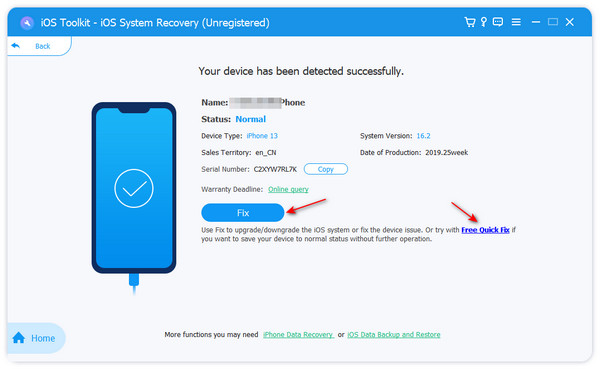
3. korakMožete kliknuti gumb "Standardni način rada" kako biste popravili drhtanje iPhone kamere. Ako kliknete gumb "Advanced Mode", ovaj program će obrisati vaš iPhone kako bi dubinski riješio sve probleme na vašem iPhoneu i promijenio verziju iOS-a. Kliknite na gumb "Potvrdi" nakon svoje odluke.
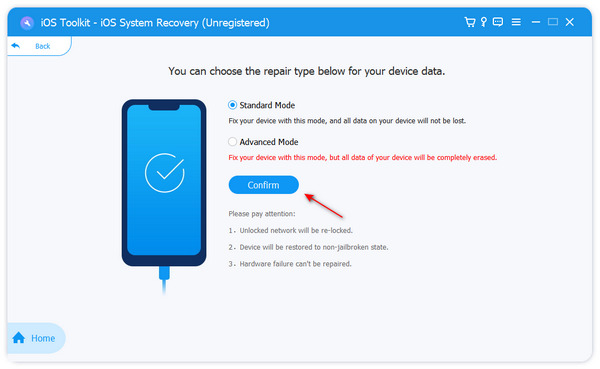
Korak 4Odaberite željenu verziju sustava, a zatim kliknite gumb "Preuzmi". Na kraju kliknite gumb "Dalje" kako biste popravili podrhtavanje kamere na iPhoneu dok mijenjate verziju iOS-a.
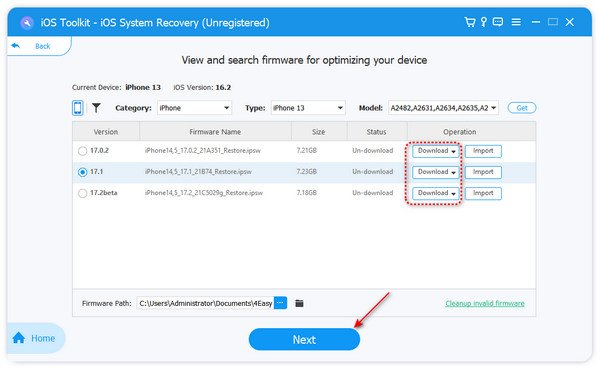
6 izvedivih metoda za popravak vaše drhtave iPhone kamere
Ako ne želite instalirati program na svoje računalo, također možete promijeniti neke postavke na svom iPhoneu kako biste pronašli izlaz. Međutim, to je kao pronaći iglu u plastu sijena. Konkretan uzrok podrhtavanja vaše iPhone kamere je jako teško otkriti.
1. Zaključajte svoju kameru u postavkama
Ako vaš iPhone ima 2 ili više stražnjih kamera, značajka zaključavanja kamere može izbjeći automatsko prebacivanje između kamera. Stoga se nećete susresti s lažnim fokusom ili nedosljednom veličinom slike tijekom snimanja videozapisa. Ovo vam može pomoći da popravite drhtanje iPhone kamere.
Korak 1Otvorite aplikaciju "Postavke" na svom iPhoneu. Kliznite prema dolje kako biste dodirnuli gumb "Kamera". Evo, možete provjerite sve značajke kamere na vašem iPhoneu.
Korak 2Dodirnite gumb "Snimi video", a zatim dodirnite gumb "Zaključaj kameru".
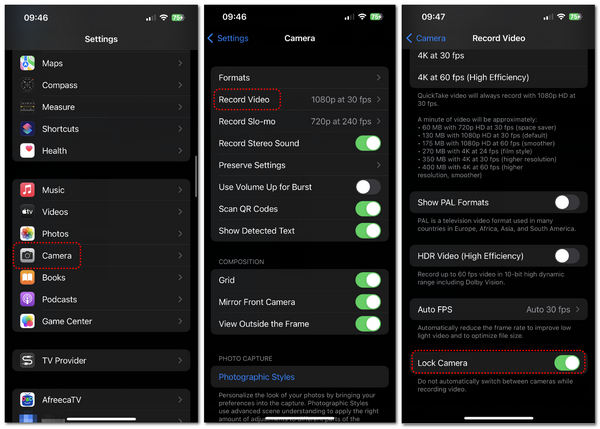
2. Očistite leću kamere na iPhoneu
Vaš iPhone fotoaparat može se tresti ako se leća zaprlja. Leću možete očistiti mokrom maramicom. Ako čišćenje kućišta leće ne pomaže, bolje očistite unutrašnjost leće uz pomoć servisne radionice ili AppleCarea.

3. Uklonite kućište svog iPhonea
Ponekad na žiroskop može utjecati metalno kućište iPhonea, što će uzrokovati nestabilnost kamere iPhonea. Ako je i vaša futrola za iPhone napravljena od metala, radije je uklonite ili je zamijenite maskom od drugih materijala poput PU plastike i tekućeg silikona.

4. Ponovno pokrenite svoj iPhone
Ako to nije fizički problem na vašem iPhoneu, možete ga pokušati ponovno pokrenuti kako biste popravili podrhtavanje kamere.
Za iPhone 6/7/8/SE modeli s gumbom za početak, pritisnite i držite gumb "Power" dok se ne pojavi klizač "power-off". Povucite klizač da biste isključili svoj iPhone. Nakon otprilike 30 sekundi ponovno pritisnite i držite tipku "Power" kako biste ga uključili.
Za iPhone X/11/12/13/14/15 modele, trebali biste pritisnuti i držati gumbe za glasnoću i "Power" kako biste otključali klizač za "power-off", a zatim to ponovite kako biste ga uključili.
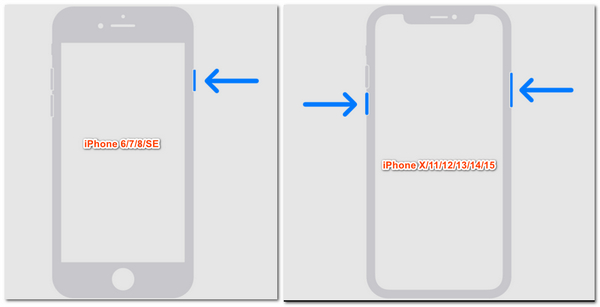
5. Nadogradite svoj iOS sustav
Ako se kamera vašeg iPhonea i dalje trese nakon što ga ponovno pokrenete, možete nadograditi svoju verziju iOS sustava. Problem podrhtavanja kamere obično se događa u iOS-u 15.7.2, tako da možete ažurirati svoju verziju sustava kako biste očistili pogreške i otključali "Kamera za kontinuitet"značajka.
Korak 1Idite na aplikaciju "Postavke". Dodirnite gumb "Općenito". Dodirnite gumb "Ažuriranje softvera". Možete pričekati da vaš iPhone provjeri ima li dostupnih ažuriranja.
Korak 2Možete vidjeti svoj dostupni noviji iOS sustav. Možete dodirnuti gumb "Preuzmi i instaliraj".
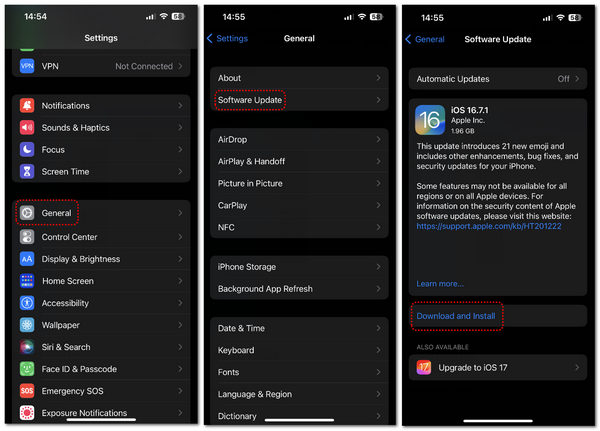
6. Obratite se svom obližnjem dobavljaču usluga Apple
Ako sve gore navedene metode ne mogu riješiti vašu drhtavu iPhone kameru, možete samo zatražiti pomoć od obližnjeg Apple pružatelja usluga ili AppleCarea. Treba znati da svi proizvodi poznatih ili malih marki ne mogu osigurati stopostotni urod. Rijetko je, ali razumno, da se kamera vašeg iPhonea trese jer nije dobar proizvod. Stoga je vrijeme da postprodajne usluge naprave razliku.
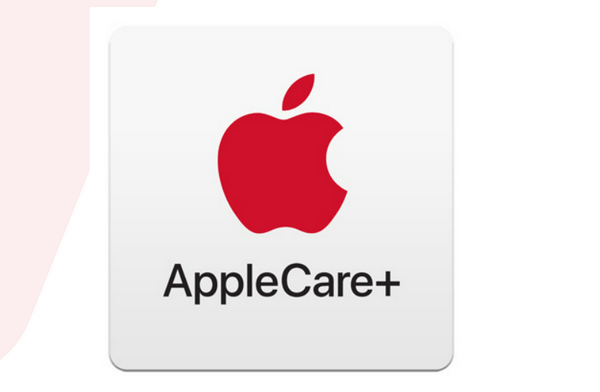
Često postavljana pitanja o podrhtavanju iPhone kamere
-
Kako mogu snimiti videozapise na iPhone kameri bez podrhtavanja?
Neki savjeti mogu pomoći. Bolje držite svoj iPhone s dvije ruke. Također, bolje je da laktove prislonite uz tijelo, poput rebara. Na taj način možete održati savršenu ravnotežu.
-
Zašto se kamera mog novog iPhonea 14 Pro Max trese?
To može biti zbog druge generacije OIS sustava za pomak senzora na kameri serije iPhone 14. Radije otiđite u AppleCare za pomoć.
-
Kako mogu spriječiti podrhtavanje kamere na iPhoneu kada zumiram?
Ovo je neizbježno. Bolje se približite objektu i zumirajte prema širokom kutu kako biste smanjili podrhtavanje.
-
Mogu li vibracije uzrokovati podrhtavanje moje iPhone kamere?
Da. Apple je 1. studenog 2024. upozorio da jake vibracije, poput vibracija motocikla, mogu oštetiti iPhone kameru. Stoga je najbolje držati svoj iPhone podalje od jakih vibracija.
-
Mogu li koristiti uređivač videozapisa za smanjenje podrhtavanja videozapisa s kamere na iPhoneu?
Da. Profesionalni programi za postprodukciju videa poput Premiere Pro to mogu lako učiniti. Ima učinak smanjenja podrhtavanja videa.
Zaključak
Možete isprobati mnoge metode za popravak podrhtavanja kamere na iPhoneu. Međutim, većina njih su samo suđenja. 4Eaysoft iPhone podaci Oporavak vam neće gubiti vrijeme, jer može popraviti sve pogreške vašeg iOS sustava i promijeniti vaš iOS sustav da zauvijek popravi vašu drhtavu iPhone kameru. Tada ponovno možete snimati dobre fotografije ili videozapise.
100% Sigurno
100% Sigurno


